Canon PowerShot SX410 IS Manual del usuario
Página 74
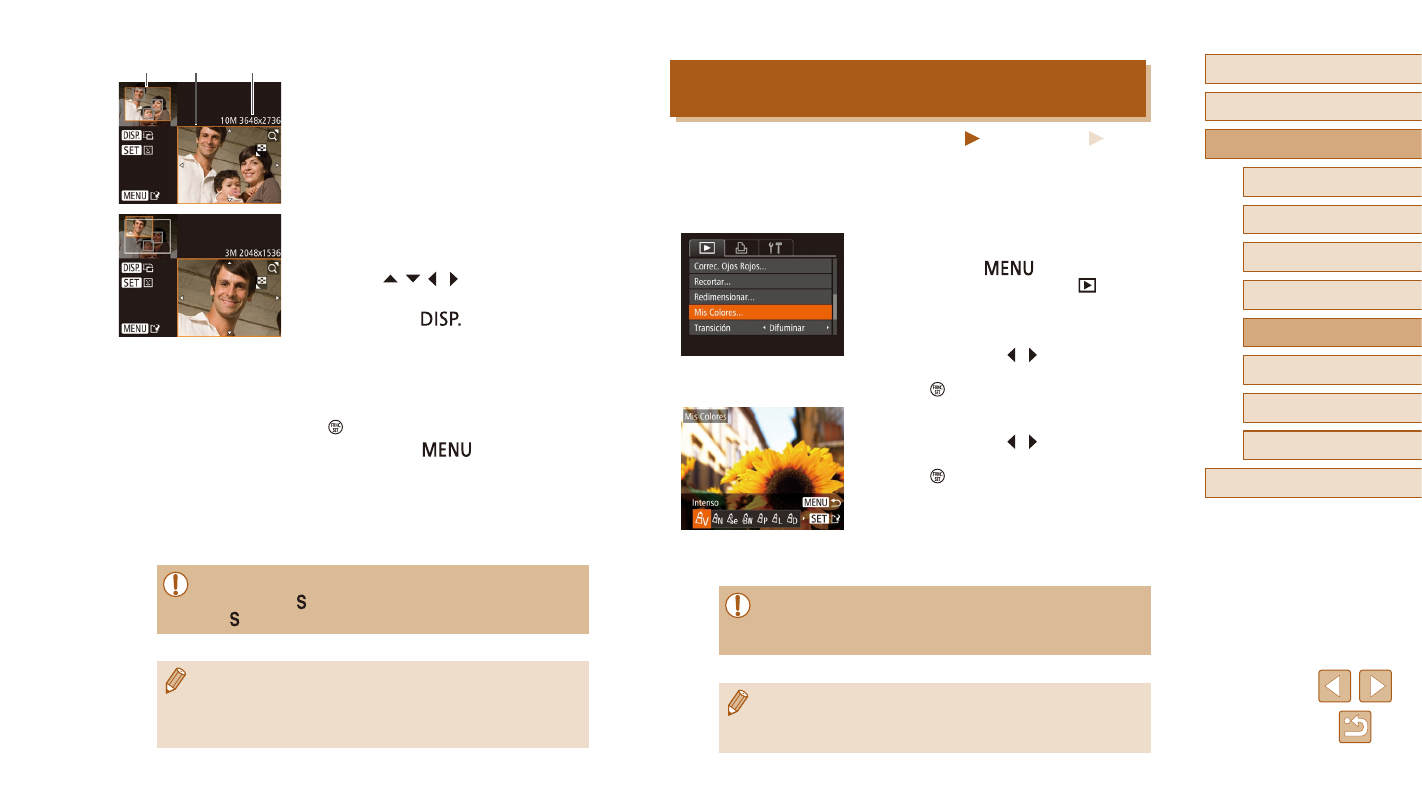
74
Antes de usar la cámara
Guía básica
Guía avanzada
1
Nociones básicas sobre
la cámara
2
Modo Auto
3
Otros modos de disparo
5
Modo de reproducción
6
Menú de ajuste
7
Accesorios
8
Apéndice
Índice
4
Modo P
Cambio de los tonos de color de la imagen
(Mis Colores)
Imágenes fijas
Vídeos
Puede ajustar los colores de la imagen y, a continuación, guardar la
imagen editada como un archivo separado. Para ver información detallada
sobre cada opción, consulte “Cambio de los tonos de color de la imagen
1
Elija [Mis Colores].
●
Pulse el botón [
] y, a continuación,
elija [Mis Colores] en la ficha [
]
2
Elija una imagen.
●
Pulse los botones [ ][ ] para elegir
una imagen y, a continuación, pulse el
botón [ ].
3
Elija una opción.
●
Pulse los botones [ ][ ] para elegir
una opción y, a continuación, pulse el
botón [ ].
4
Guárdela como una imagen nueva
y revísela.
●
Siga los pasos 4 – 5 de “Cambio de
tamaño de las imágenes” (= 73).
●
La calidad de imagen de las fotos que edite repetidamente de
esta manera será cada vez un poco menor y es posible que no
pueda obtener el color que desee.
●
El color de las imágenes editadas utilizando esta función puede
variar ligeramente respecto al color de las imágenes captadas
utilizando Mis Colores (= 53).
3
Ajuste el área de recorte.
●
Se mostrará un recuadro alrededor de la
parte de la imagen que se va a recortar (1).
●
La imagen original se muestra en la
esquina superior izquierda, y en la esquina
inferior derecha se muestra una vista
previa de la imagen recortada (2). También
puede ver la resolución tras el recorte (3).
●
Para cambiar el tamaño del recuadro,
mueva la palanca del zoom.
●
Para mover el recuadro, pulse los
botones [ ][ ][ ][ ].
●
Para cambiar la orientación del recuadro,
pulse el botón [
].
●
Las caras detectadas en la imagen se
muestran delimitadas por recuadros
grises en la imagen de arriba a la
izquierda. Para recortar la imagen sobre
la base de este recuadro, pulse el botón
[ ] para cambiar al otro recuadro.
●
Pulse el botón [
].
4
Guárdela como una imagen nueva
y revísela.
●
Siga los pasos 4 – 5 de “Cambio de
tamaño de las imágenes” (= 73).
●
La edición no es posible para las imágenes captadas con una
resolución de [ ] (= 37) o cuyo tamaño se haya cambiado
a [ ] (= 73).
●
Las imágenes que admitan el recorte tendrán el mismo formato
después del recorte.
●
Las imágenes recortadas tendrán una resolución menor que
sin recortar.
(1)
(2)
(3)